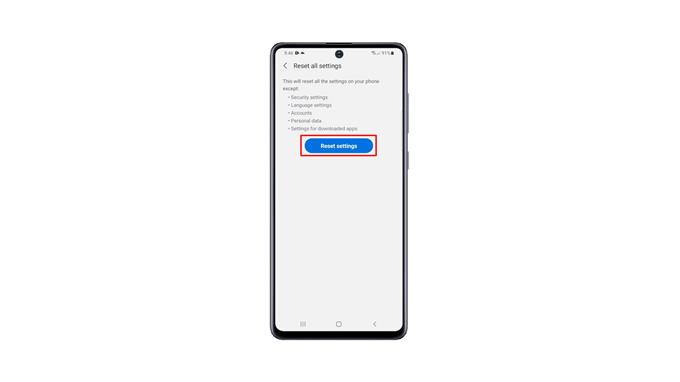Така че в тази публикация ще ви покажем как да нулирате настройките на вашия Galaxy A51, за да работи отново безпроблемно. Такава процедура не изисква да архивирате файловете си, защото нищо няма да бъде изтрито. Продължете да четете, за да научите повече.
Понякога е добре да промените една или две настройки, дори ако не разбираме какво означава или какво прави. През повечето време оставяме настройката активирана и забравяме за нея след ден -два. Сега, ако започнете да се сблъсквате с проблеми, които не разбирате, това може да се дължи на някои настройки, които сте променили.
Нулирайте настройките на Galaxy A51
Нулирането на настройките може да има почти същите ефекти като Factory Reset. Разликата е, че нито един от вашите файлове или данни не се изтрива.
1. Сега, за да започнете, издърпайте чекмеджето на приложението. Потърсете Настройки и след това го докоснете.
2. Превъртете докрай, за да намерите Общо управление, след което го докоснете.
3. Докоснете Нулиране, за да видите всички опции за нулиране в телефона си.
4. Докоснете Нулиране на всички настройки.
5. Можете да прочетете информацията на екрана, за да научите повече за процедурата. След това натиснете бутона Нулиране на настройките, за да продължите.
6. Ако бъдете подканени, въведете защитата си. Сега докоснете бутона Нулиране, за да възстановите накрая всички настройки на вашето устройство.
Вашият Galaxy A51 ще се рестартира, след като нулирането на настройките приключи. След това телефонът ви ще бъде готов за употреба.
Процедурата за нулиране на настройките се оказа много ефективна срещу незначителни проблеми, свързани с фърмуера, особено проблеми, възникнали след промяна на някои настройки. Той може също да коригира системни и програмни проблеми.
Понякога телефонът ще отнеме малко повече време, за да се рестартира след нулиране на настройките му и това е така, защото той възстановява някои от кешираните файлове, които са били изтрити или променени по време на процеса. Просто трябва да изчакате и вашият Galaxy A51 ще се стартира успешно.
Надяваме се, че този прост видео урок може да бъде полезен.
Моля, подкрепете ни, като се абонирате за нашия канал в YouTube. Благодаря за четенето!
СЪОТВЕТНИ ПОСТОВЕ:
- Как да активирате енергоспестяващ режим на Samsung Galaxy A51
- Как да активирате опциите за програмисти на Samsung Galaxy A51
- Как да възстановите фабричните настройки на Samsung Galaxy A51